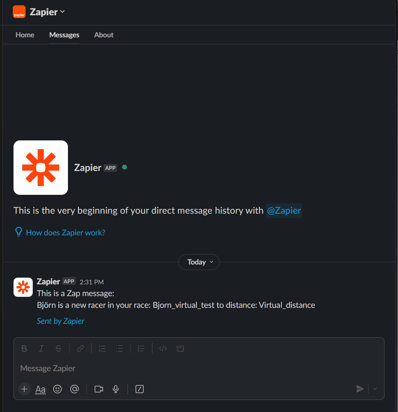I den här artikeln går vi igenom hur du skapar en webhook integrering till andra plattformar via Zapier
Via RaceID webhook-funktionen kan du som arrangör sätta upp en integration till vilken annan plattform som helst. Du kan konfigurera en integration för deltagare och/eller resultat för vilken distans som helst.
I den här manualen kommer du att visas hur du ställer in en webhook-integration via Zapier, med Slack som exempel. Slack kan ändras till vilken annan plattform som helst som stöds av Zapier som Gmail, Active Campaign eller Facebook Lead Ads. Appar som stöds på Zapier finns här.
Steg för steg:
Logga in på Zapier och klicka på Make a Zap
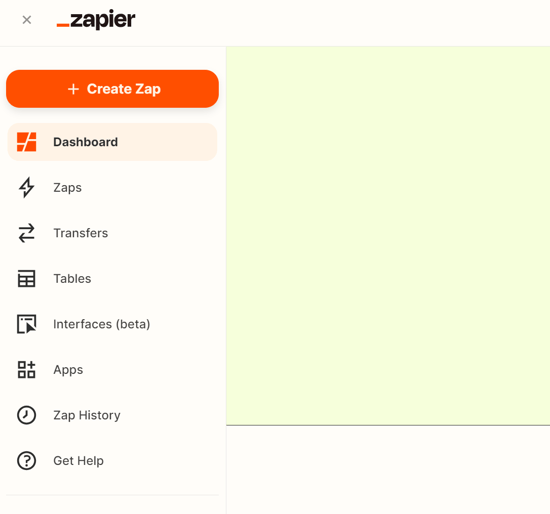
- Första steget är Trigger - här ska vi hitta och välja Webhook by Zapier
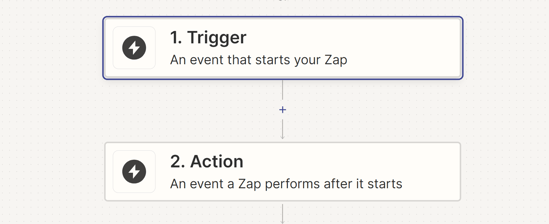
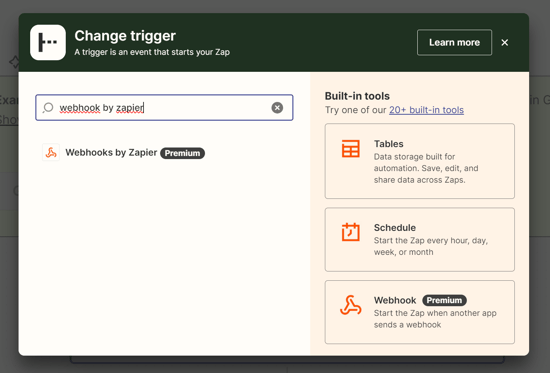
a) Trigger event: Välj Catch and hook och klicka på fortsätt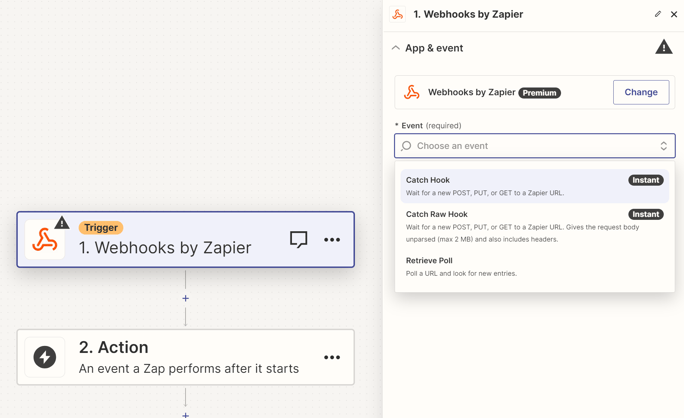
b) Nästa steg är att konfigurera triggern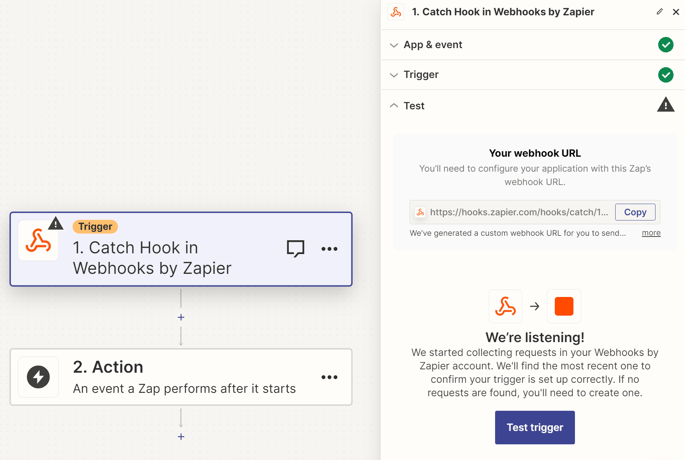
c) Öppna ditt Lopp i RaceID SuperAdmin och hitta Add integration bland inställningarna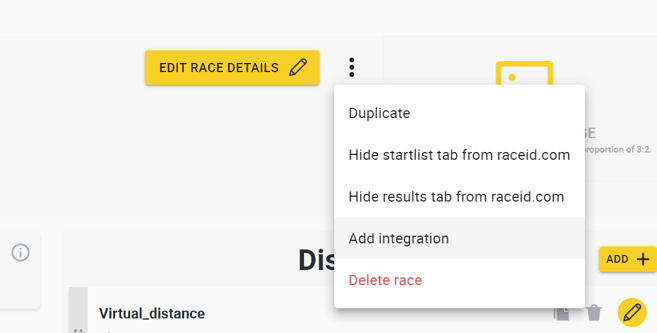
- Klistra in Webhook URL:en från Zapier i RaceID Add integration-formuläret. Se till att klistra in den i Webhook URL fältet. Fyll i alla fält - välj avstånd och data som du vill synkronisera. Välj också ett datumintervall (inte obligatoriskt) och aktivera integration. Spara integrationen (en lista över integrationer bör visas). Gå sedan tillbaka till Zapier och klicka på Fortsätt.
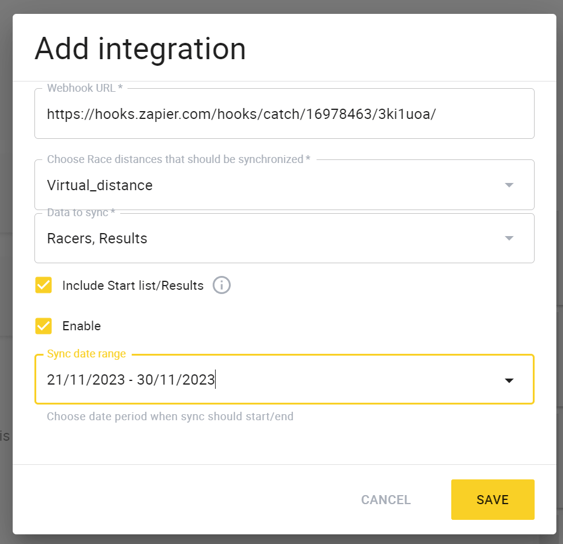
- Testa trigger - Nu måste du göra några ändringar på RaceID sidan för att testa triggern. Till exempel, lägg till en test-deltagare till startlistan - när deltagaren är tillagd klicka på Test trigger
Om allt är konfigurerat rätt bör du se ett nytt request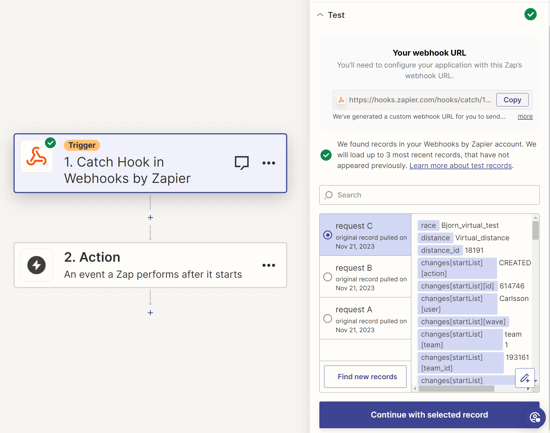
- (Endast för startlistor) Lägg till ett till steg genom att klicka på "+" knappen. Sök efter Filter by Zapier och välj status field, lägg in värdet "Paid" (det här hjälper till att motverka duplicerade webhook händelser)
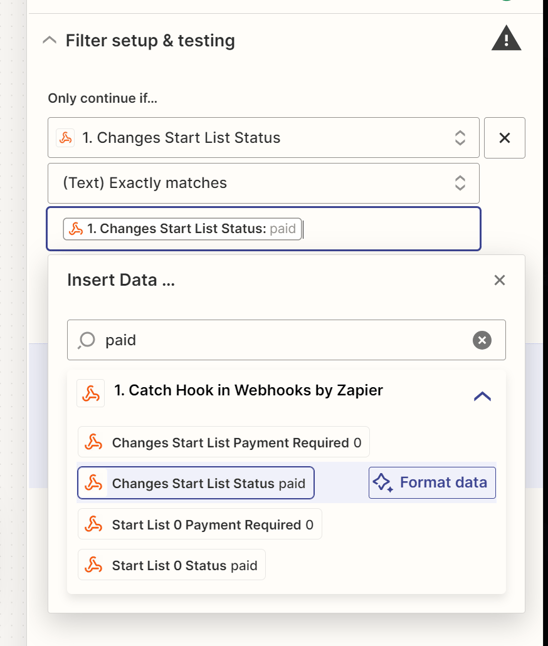
- Nu är konfigurationen klar för RaceIDs del
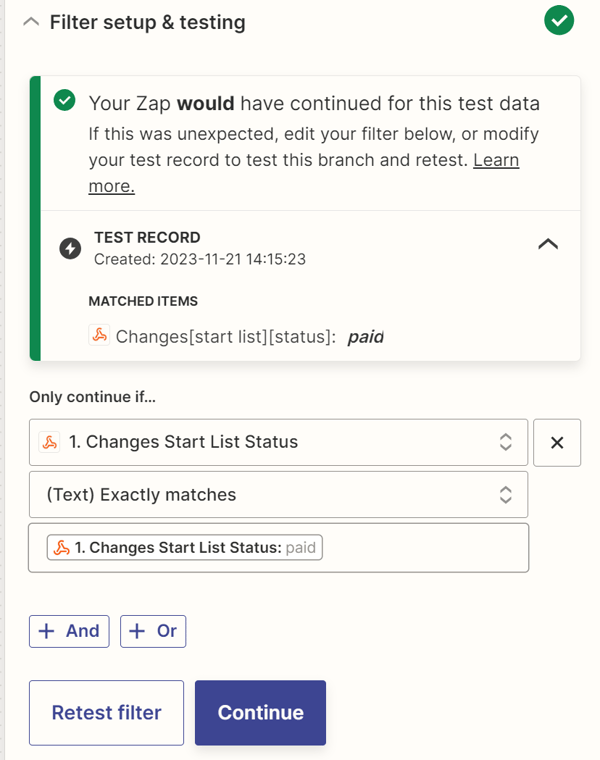
I detta steg kan du använda ditt filter och data för att göra diverse uppgifter. Här följer ett exempel på hur du skickar ett meddelande till Slack.
Lägg till ett steg i Zapier flödet och välj Slack på samma sätt som vi valde Webhook by Zapier och Filter by Zapier tidigare:
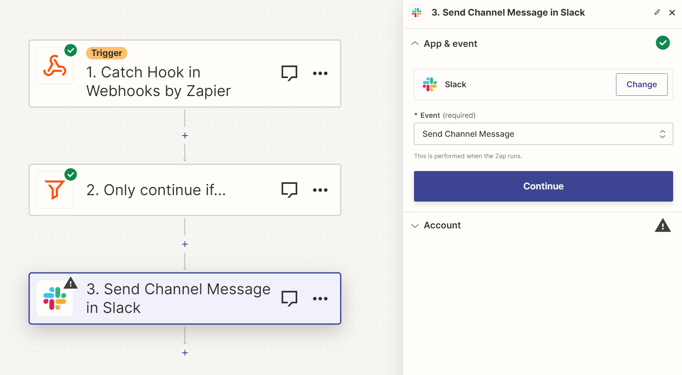
- Message Text - här kan du komponera en text och ta med data från RaceID, klicka på meddelandefältet
Här följer förtydligande om dem olika typerna av datafält du kommer åt och hur integrationen fungerar från RaceIDs sida:
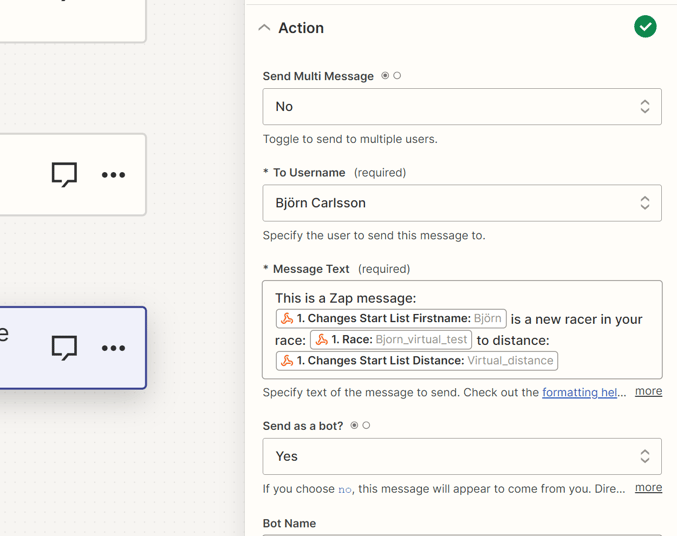
För deltagarintegration:
För eventuella ändringar i startlistan skickar vi hela startlistan med alla deltagare och deras data. Vi skickar med data om den specifika deltagaren som har orsakat en förändring i startlistan.
Startlistans objekt har följande format start list[i][item]:data
Objekten för deltagare där data har ändrats har formatet changes[startlist][item]:data
Resultatsintegrering:
För resultat skickar vi endast hela resultatslistan vid varje uppdatering och INTE information om separata förändringar som för deltagare
Här är ett exempel på hur du skickar ett meddelande till Slack när en ny deltagare anmäls
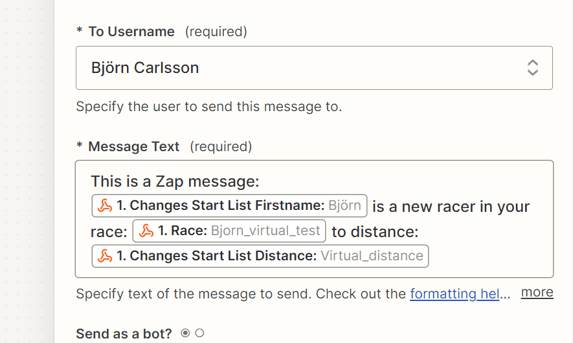
Innan du sparar Zap kan du testa meddelandet så att allt verkar stämma
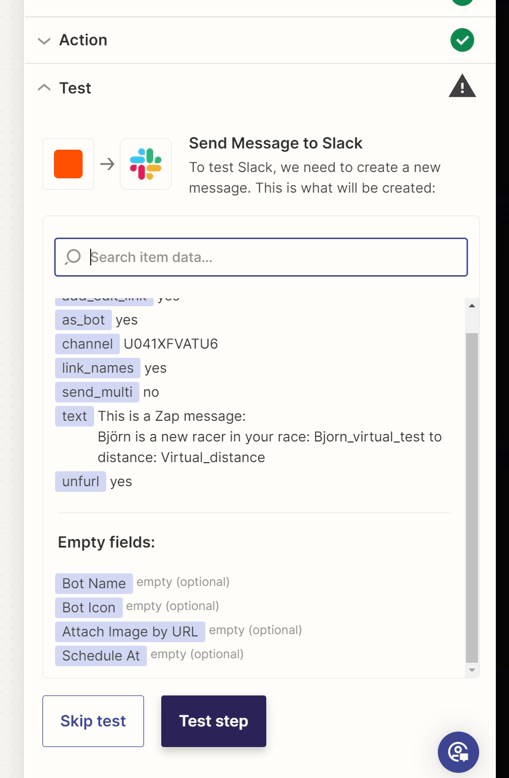
Kolla i Slack - efter att du har lagt till en ny deltagare ska du få ett sånt här meddelande med deltagarens information.